Poznámka:
Přístup k této stránce vyžaduje autorizaci. Můžete se zkusit přihlásit nebo změnit adresáře.
Přístup k této stránce vyžaduje autorizaci. Můžete zkusit změnit adresáře.
Důležitý
Azure Data Studio se ukončuje 28. února 2026. Doporučujeme použít rozšíření MSSQL pro Visual Studio Code. Další informace o migraci do editoru Visual Studio Code najdete v tématu Co se děje se sadou Azure Data Studio?
platí pro: SQL Server 2019 (15.x)
Tento kurz ukazuje, jak vytvořit a spustit poznámkový blok v Nástroji Azure Data Studio pomocí SQL Serveru.
Prerequisites
- Nainstalovaná aplikace Azure Data Studio
- Nainstalovaný SQL Server
Vytvořte poznámkový blok
Následující kroky ukazují, jak vytvořit soubor poznámkového bloku v Nástroji Azure Data Studio:
V Nástroji Azure Data Studio se připojte k SQL Serveru.
V okně Servery vyberte v části Připojení. Pak vyberte Nový poznámkový blok.
Počkejte na naplnění jádra a cílového kontextu (Připojit k). Ověřte, že jádro je nastavené na SQL, a nastavte Připojit k pro váš SQL Server (v tomto příkladu je to localhost).
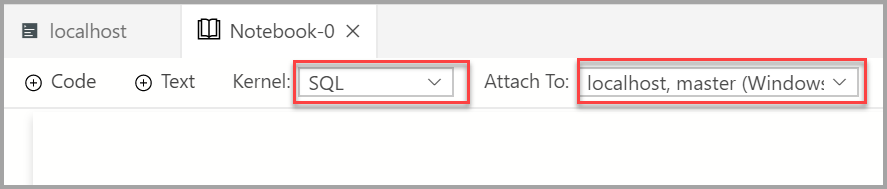
Poznámkový blok můžete uložit pomocí příkazu Uložit nebo Uložit jako... z nabídky Soubor .
Pokud chcete otevřít poznámkový blok, můžete použít příkaz Otevřít soubor... v nabídce Soubor , vybrat Otevřít soubor na úvodní stránce nebo použít příkaz Soubor: Otevřít z palety příkazů.
Změna připojení SQL
Změna připojení SQL pro poznámkový blok:
Na panelu nástrojů poznámkového bloku vyberte možnost Připojit k a pak vyberte Změnit připojení.

Teď můžete buď vybrat poslední server připojení, nebo zadat nové podrobnosti o připojení.
Spusťte buňku kódu
Buňky obsahující kód SQL, které můžete spustit na místě, můžete vytvořit kliknutím na tlačítko Spustit buňku (kruhová černá šipka) vlevo od buňky. Výsledky se zobrazí v poznámkovém bloku po dokončení běhu buňky.
Například:
Novou buňku kódu přidáte tak , že na panelu nástrojů vyberete příkaz +Code .

Zkopírujte následující příklad a vložte ho do buňky a klikněte na Spustit buňku. Tento příklad vytvoří novou databázi.
USE master GO -- Drop the database if it already exists IF EXISTS ( SELECT name FROM sys.databases WHERE name = N'TestNotebookDB' ) DROP DATABASE TestNotebookDB GO -- Create the database CREATE DATABASE TestNotebookDB GO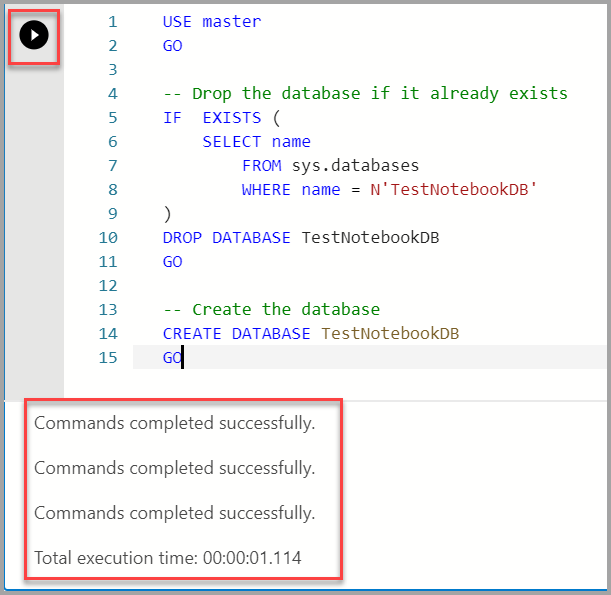
Uložte výsledek
Pokud spustíte skript, který vrátí výsledek, můžete tento výsledek uložit v různých formátech pomocí panelu nástrojů zobrazeného nad výsledkem.
- Uložit jako CSV
- Uložit jako excel
- Uložit jako JSON
- Uložit jako XML
Například následující kód vrátí výsledek PI.
SELECT PI() AS PI;
GO
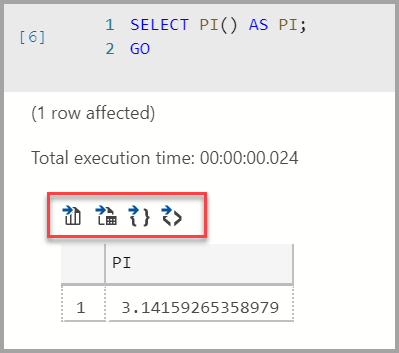
Další kroky
Další informace o poznámkových blocích: